Hoe om leë rye in Excel te verwyder
Jy kan al die leë rye vee, of rye wat `n sekere waarde het, oor net 5 sekondes, bly lees om te leer hoe om dit te doen.
stappe

1
Merk die area van die leë rye of selle wat jy wil verwyder. Dit kan die hele blad wees (in daardie geval hoef jy niks te merk nie), `n paar rye, of gewoonlik `n kolom.

2
Druk Ctrl + G (of kies Verander > Gaan na ...).

3
Kies Gevorderde en dan "Leë spasies".

4
Klik op een van die geselekteerde selle en kies "Verwyder ..."

5
Kies die opsie "Die hele ry verwyder".
Deel op sosiale netwerke:
Verwante
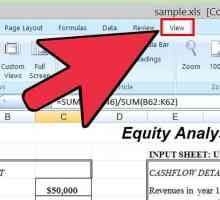 Hoe om `n kop in Excel te voeg
Hoe om `n kop in Excel te voeg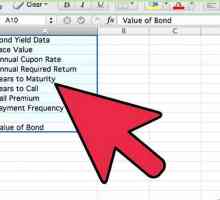 Hoe om die waarde van `n bonus met Excel te bereken
Hoe om die waarde van `n bonus met Excel te bereken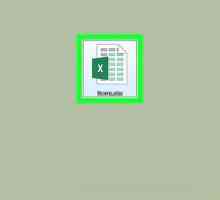 Hoe om selle in Excel te kombineer
Hoe om selle in Excel te kombineer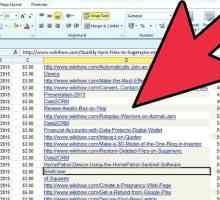 Hoe om filters in Excel te skep
Hoe om filters in Excel te skep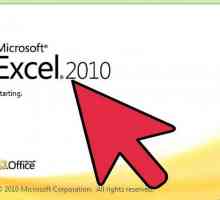 Hoe om Excel te verdeel
Hoe om Excel te verdeel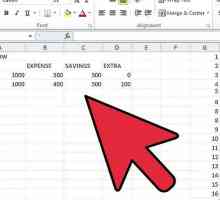 Hoe om duplikate in Excel te verwyder
Hoe om duplikate in Excel te verwyder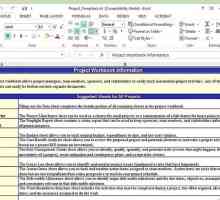 Hoe om selle in Excel te vries
Hoe om selle in Excel te vries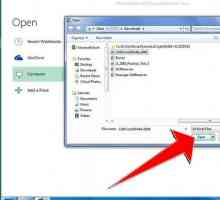 Hoe om verborge rye in Excel te wys
Hoe om verborge rye in Excel te wys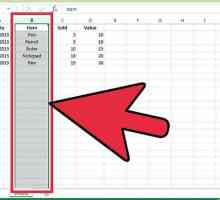 Hoe om kolomme in Excel te verskuif
Hoe om kolomme in Excel te verskuif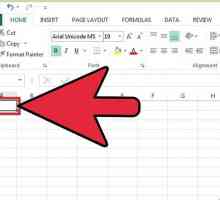 Hoe om selle outomaties in Excel te tel
Hoe om selle outomaties in Excel te tel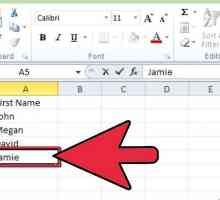 Hoe om selle alfabeties in Excel te sorteer
Hoe om selle alfabeties in Excel te sorteer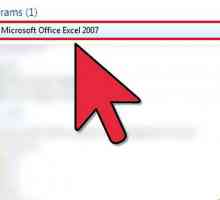 Hoe om die jaarlikse saamgestelde groeikoers in Excel te bereken
Hoe om die jaarlikse saamgestelde groeikoers in Excel te bereken Hoe om nulos na links of einde in Excel te verwyder
Hoe om nulos na links of einde in Excel te verwyder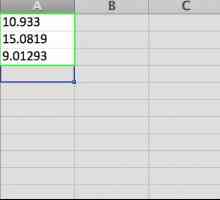 Hoe om te ronds in Excel
Hoe om te ronds in Excel Hoe om die grootte van Excel-lêers te verminder
Hoe om die grootte van Excel-lêers te verminder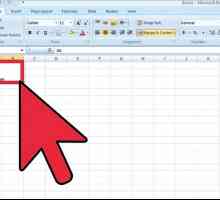 Hoe om selle in Excel te skei
Hoe om selle in Excel te skei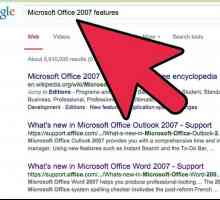 Hoe om Excel 2007 te gebruik
Hoe om Excel 2007 te gebruik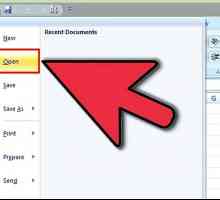 Hoe om selle in Excel te blokkeer
Hoe om selle in Excel te blokkeer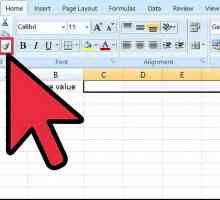 Hoe om die groeikoers in Excel te bereken
Hoe om die groeikoers in Excel te bereken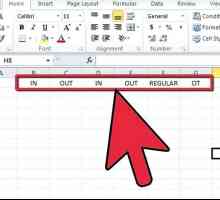 Hoe om tyd in `n Excel-sigblad te bereken
Hoe om tyd in `n Excel-sigblad te bereken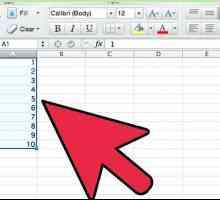 Hoe om `n aftreklys uit `n reeks selle in Excel 2003 te skep
Hoe om `n aftreklys uit `n reeks selle in Excel 2003 te skep
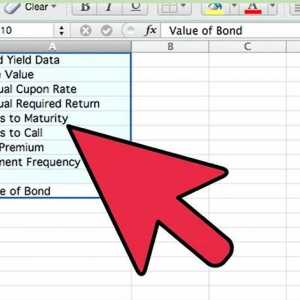 Hoe om die waarde van `n bonus met Excel te bereken
Hoe om die waarde van `n bonus met Excel te bereken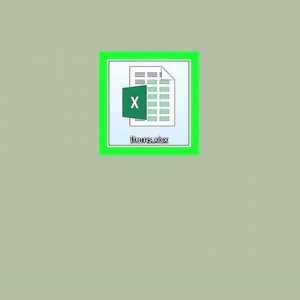 Hoe om selle in Excel te kombineer
Hoe om selle in Excel te kombineer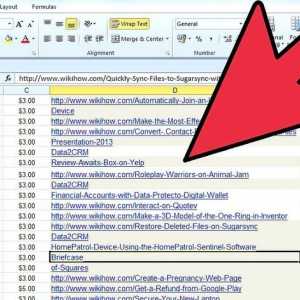 Hoe om filters in Excel te skep
Hoe om filters in Excel te skep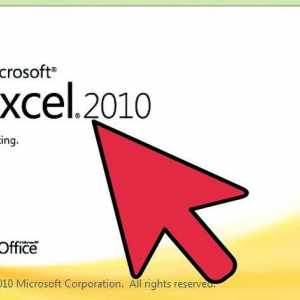 Hoe om Excel te verdeel
Hoe om Excel te verdeel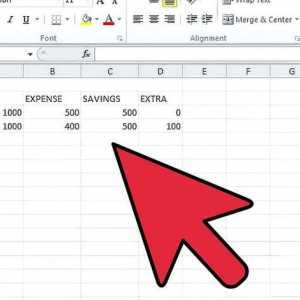 Hoe om duplikate in Excel te verwyder
Hoe om duplikate in Excel te verwyder Hoe om selle in Excel te vries
Hoe om selle in Excel te vries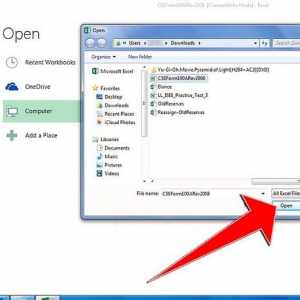 Hoe om verborge rye in Excel te wys
Hoe om verborge rye in Excel te wys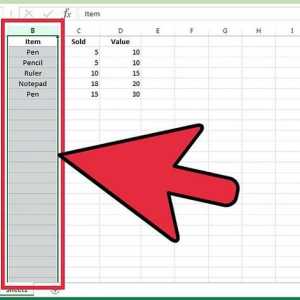 Hoe om kolomme in Excel te verskuif
Hoe om kolomme in Excel te verskuif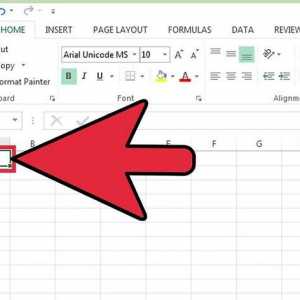 Hoe om selle outomaties in Excel te tel
Hoe om selle outomaties in Excel te tel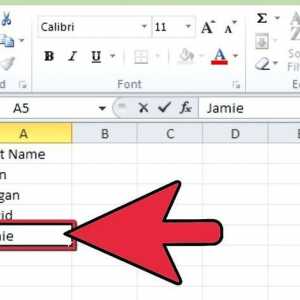 Hoe om selle alfabeties in Excel te sorteer
Hoe om selle alfabeties in Excel te sorteer